
 |
|
Программирование >> Проектирование интерфейса пользователя
Новые формат лов, обеспечивающие повышенную производительность Преобразование базы данных в формат Access 2002 позволяет полностью воспользоваться всеми преимуществами новейшей версии данной программы. Access 2002 предлагает усовершепствоваппые форматы файлов. Базы данных Access 2002 можно хранить в форматах МОЕ и ADE. Базы данных формата MDE Увеличить безопасность базы данных Access можно двумя способами: защитив базу данных паролем с помощью команды Сервис=>3ащита (ToolsProtection) или создав MDE-файл командой СервисОСлужебные программы=>Создать MDE-файл (ToolsoDatabase UtilitiesOCreate MDE File). Сохранение базы данных в формате МОЕ не позволяет пользователям просматривать, изменять или создавать формы, отчеты и модули. Более того, пользователи не могут средствами программирования добавлять, удалять или изменять ссылки на другие библиотеки объектов ActiveX и вообще менять код. Базы данных формата ADE Если проект Acces создается на базе SQL-сервера, а не Jet, будет создан проект ADP (а не база данных MDB). Повысить безопасность такого проекта баз данных можно, преобразовав базу данных ADP в базу данных ADE. Такое преобразование со-верщается с помощью меню Сервис=>Служебные программыОПреобразовать базу данных (ToolsoDatabase UtilitiesoConvert Database) только в работе с ADP-проектами. Для создания ADP-проектов и использования SQL-сервера с целью хранения данных необходимо иметь SQL Server 6.5 Service Pack 5 или его более поздние версии. Средства сжатия и восстановления Access 2002 предлагает усовершенствованные возможности сжатия и восстановления, которые позволяют с минимальными потерями восстанавливать поврежденные формы и отчеты. Сжатие и восстановление базы данных в Access удаляет NTFS разрешения, если база данных расположена на диске, использующем NT разрешения. Создание базы данных Для получения практических навыков программирования в среде Access вам не обойтись без базы данных. Мы построим ее вместе, а затем будем использовать на протяжении всего занятия. Научившись создавать базы данных и таблицы в ней с помощью традиционных диалоговых инструментов Access, вы сможете узнать, как та же задача решается динамически, средствами программы. Главное назначение Access и программных систем на ее основе - это управление базами данных. Что ж, приступим. Создание базы данных Access 2002 - это программный продукт, предназначенный преимущественно для управления базами данных. Он, как и другие компоненты пакета Microsoft Office XP, поддерживает язык программирования Visual Basic for Applications (VBA), который и является предметом нашего изучения. VBA для Access отличается, скажем, от VBA для Excel тем, что предлагает специальные средства для работы с базами данн1х. В ходе дальнейшего изложения мы будем ссылаться на базу данных, содержащую одну таблицу под названием CONTACTS. Прежде чем построить таблицу, необходимо создать базу данных. Если вы хотели бы освежить в памяти информацию о способах создания баз данных Access, прочтите приведенную ниже инструкцию; вы также можете сразу перейти к следующему разделу. Чтобы создать базу данных, выполните следующие действия. 1. Запустите программу Access. 2. На панели задач Создание файла (New) щелкните на ссылке Новая база данных (Blank Database) (рис. 6.1). 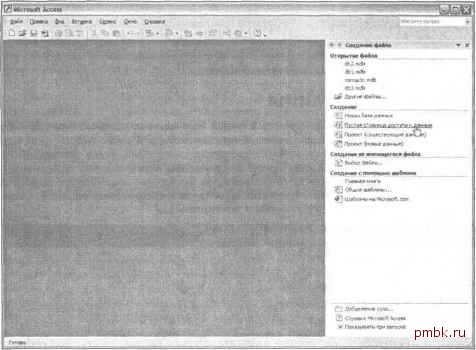 Рис. 6. /. Создайте новую базу данных, пользуясь областью задач Создание файла 3. В диалоговом окне Файл новой базы данных сохраните новую базу данных под именем Contacts После успешного создания файла базы данных откроется дочернее рабочее окно программы, показанное на рис. 6.2. 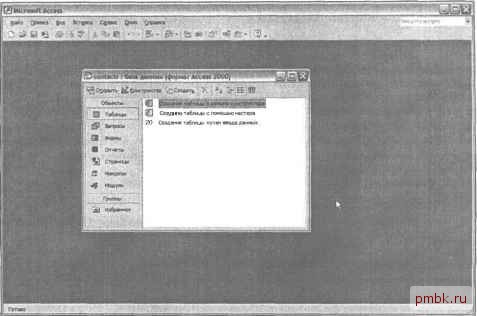 Рис. 6.2. Так выглядит окно базы данных Access Построение таблицы Наша следующая цель - построить в новой базе данных CONTACTS одноименную таблицу. Если вы обладаете практическим опытом работы в среде Access либо знакомы с соответствующей литературой (рекомендуем книгу Sams Teach Yourself Microsoft Access 2000 in 24 Hours издательства Sams), инструменты Access вам уже знакомы. Итак, предлагаем инструкцию, описывающую процедуру создания таблицы в базе данных Access (если вам это не интересно, перейдите к следующему разделу). Определения полей таблицы CONTACTS указаны в листинге 6.L Листинг.1. Определения полей таблицы Contacts ID, AutoNumbei Primary Key FIRST NAME, Text, 2 0 LAST NAME, Text, 2 0 PHONK NUMBER, Text, 3 6 * EMAIL, Text, 5 0 WWW, Text, 5 0 Приводя инструкцию построения таблицы, следует предположить, что ранее созданный файл Contacts .mdb базы данных открыт. (Если это не так, обратитесь к предыдущему разделу, Создание базы данных , текущей главы.) Чтобы создать таблицу CONTACTS, выполните следующие действия. 1. Обратитесь к окну открытой базы данных Contacts и выберите элемент Таблицы (Tables) списка Объекты (Objects) (рис. 6.3). 2. В списке, расположенном в правой части окна, выберите элемент Создание таблицы в режиме конструктора (Create Table in Design View) и щелкните на кнопке Создать (New) панели инструментов (см. рис. 6.3).
|
|
© 2006 - 2025 pmbk.ru. Генерация страницы: 0
При копировании материалов приветствуются ссылки. |